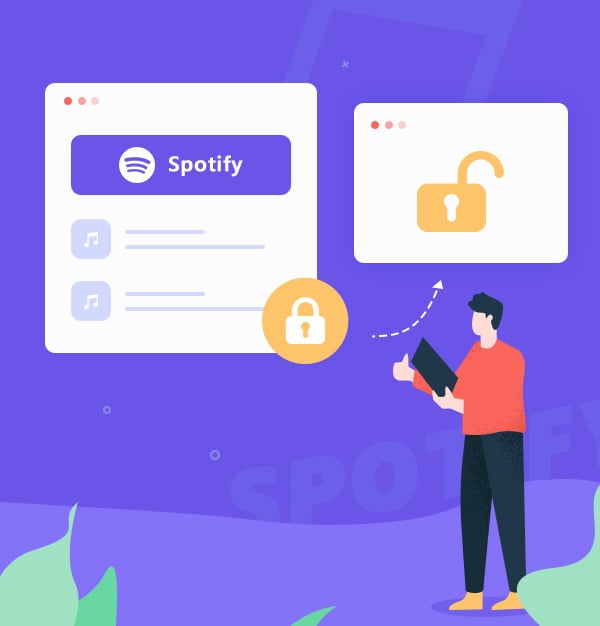
Top 8 Métodos para Resolver Problemas de Músicas Desativadas no Spotify
8 soluções comprovadas para recuperar faixas que não podem ser reproduzidas e evitar músicas desativadas no Spotify.
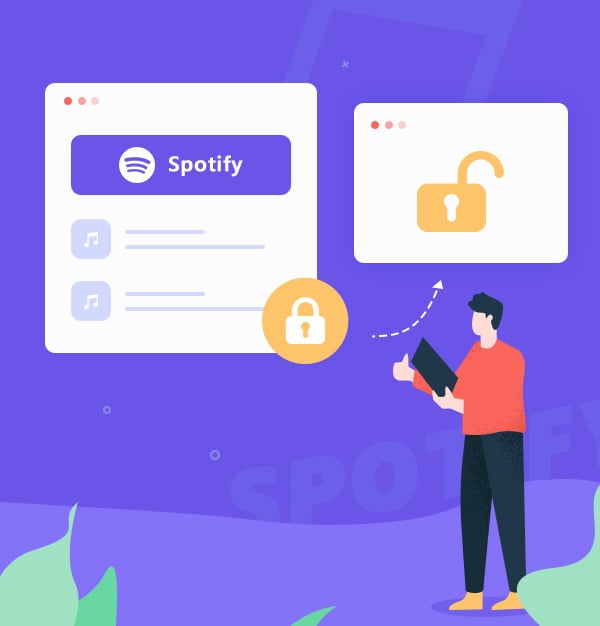
8 soluções comprovadas para recuperar faixas que não podem ser reproduzidas e evitar músicas desativadas no Spotify.
Imagine que você está prestes a desfrutar de música no Spotify, mas quando abre sua lista de reprodução, você vê que algumas de suas músicas favoritas do Spotify estão desativadas e indisponíveis. Quão frustrante é isso? Você não está sozinho. O Spotify é um dos serviços de streaming de música mais populares do mundo, com milhões de usuários e assinantes em todo o mundo, mas também tem algumas limitações e desafios que podem afetar sua experiência musical.
Neste artigo, explicaremos por que algumas músicas do Spotify podem estar desativadas em suas listas de reprodução devido a várias razões, como restrições regionais, problemas de licenciamento, etc. Mais importante, mostraremos as 8 melhores soluções comprovadas para tornar essas músicas do Spotify reproduzíveis novamente. Além disso, apresentaremos a você - uma ferramenta para aprimorar sua experiência musical no Spotify - o AudiFab Spotify Music Converter, que pode ajudá-lo a baixar arquivos de música do Spotify em qualquer formato facilmente, para que você possa manter suas músicas favoritas do Spotify para sempre e transferi-las para qualquer dispositivo ou plataforma sem limitações, mesmo que sejam removidas do Spotify no futuro. Você não gostaria de resolver de uma vez por todas os problemas de músicas desativadas no Spotify? Então continue lendo e descubra como!
Há várias razões por que uma música no Spotify pode estar desativada e não reproduzível. Aqui estão nove razões comuns:
▶ Problema de rede: A música pode não estar disponível devido a uma conexão de rede fraca ou ao modo offline.
▶ Questões de licenciamento ou direitos autorais: A música pode estar indisponível porque os direitos da música não foram obtidos pelo Spotify, ou os direitos expiraram ou foram revogados.
▶ Restrições regionais: Algumas músicas podem não ser reproduzíveis em determinados países devido a restrições regionais ou acordos de licenciamento.
▶ Remoção pelo artista ou gravadora: A música pode ter sido removida do Spotify pelo artista ou gravadora devido a uma disputa sobre royalties ou controle criativo.
▶ Problemas técnicos: Ocasionalmente, problemas técnicos no lado do Spotify podem fazer com que certas músicas não estejam disponíveis para streaming.
▶ Conteúdo exclusivo para assinantes premium: Algumas músicas podem estar disponíveis apenas para usuários com uma assinatura premium no Spotify.
▶ Conteúdo explícito: Algumas músicas podem ser marcadas como explícitas e podem não ser reproduzíveis no Spotify se o filtro de conteúdo explícito estiver ativado.
▶ Problemas de compatibilidade: Algumas músicas podem não ser reproduzíveis em determinados dispositivos ou sistemas operacionais devido a problemas de compatibilidade.
▶ Restrição de idade: Algumas músicas podem ter uma restrição de idade ou aviso de orientação dos pais e podem não ser reproduzíveis no Spotify se as configurações apropriadas não estiverem habilitadas.
Os métodos específicos e os passos detalhados para recuperar suas músicas do Spotify e evitar perder uma batida novamente podem variar dependendo da causa do problema. Aqui estão algumas diretrizes gerais que podem ajudar.
Verifique a conexão com a internet
Verifique se você possui uma conexão de internet estável e forte para transmitir música no Spotify. Você pode tentar alternar entre Wi-Fi e dados móveis, reiniciar o seu roteador ou diagnosticar problemas de rede. Aqui estão os passos detalhados para diagnosticar problemas de rede:
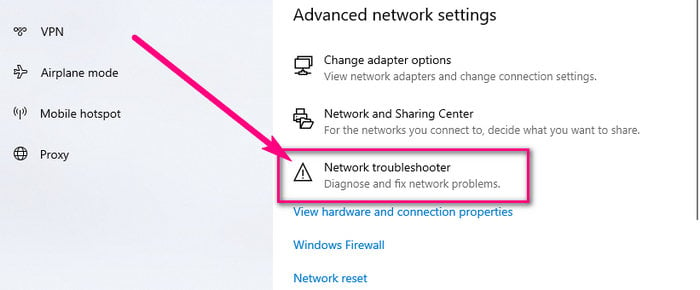
Sair e entrar novamente no Spotify
Sair e, em seguida, entrar novamente no Spotify pode ajudar a resolver alguns problemas com o aplicativo, incluindo músicas desativadas no Spotify. Veja como fazer isso:
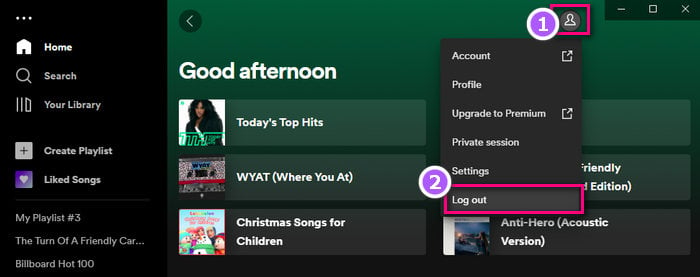
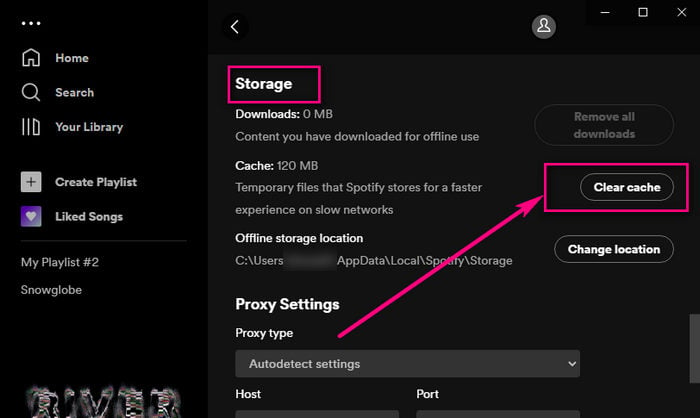
📢 Mais detalhes: Limpar o Cache do Spotify: Guia Passo a Passo para Todos os Dispositivos
Re-adicione músicas desativadas à sua lista de reprodução do Spotify
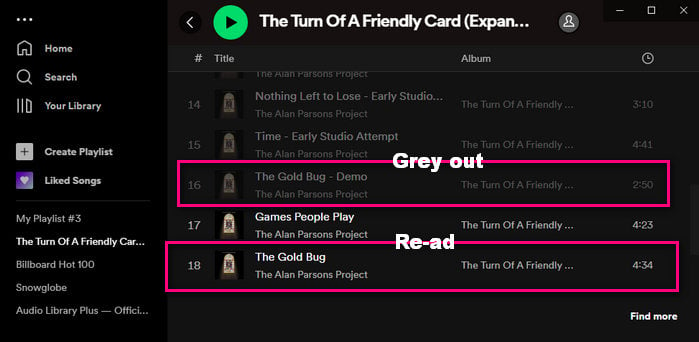
Mude suas configurações de região com VPN
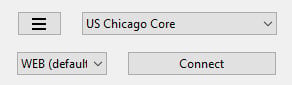
Exclua e reinstale o aplicativo Spotify
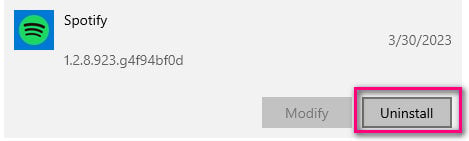
Se você está cansado de lidar com músicas desativadas no Spotify, existe uma solução que pode resolver o problema de uma vez por todas. O segredo é usar uma ferramenta de conversão de música que pode baixar músicas do Spotify para o seu dispositivo como arquivos locais. Dessa forma, mesmo que as músicas não estejam mais disponíveis no Spotify ou você tenha encerrado sua assinatura do Spotify, ainda poderá ouvi-las localmente. Embora existam muitos conversores de música disponíveis, nem todos funcionam bem com o Spotify. Portanto, recomendamos o uso do AudiFab Spotify Music Converter, que é uma das melhores ferramentas para todos os usuários do Spotify.
Esta incrível ferramenta permite que você baixe e converta qualquer música, lista de reprodução, álbum, podcast ou audiolivro do Spotify para o formato de sua preferência com apenas alguns cliques. Se você deseja MP3, AAC, WAV, FLAC, ALAC ou AIFF, o AudiFab pode lidar com isso. Você também pode manter todas as tags ID3 e metadados das músicas do Spotify, como artista, álbum, gênero, etc. O conversor de música do AudiFab é fácil de usar e compatível tanto com sistemas Windows quanto Mac.
Com o AudiFab, você pode dizer adeus às músicas desativadas no Spotify para sempre. Você pode aproveitar sua música do Spotify offline em qualquer dispositivo ou player sem restrições. Você também pode compartilhar sua música com amigos ou familiares sem complicações. Não perca esta oportunidade de resolver músicas desativadas no Spotify para sempre. Clique no seguinte link para baixar o AudiFab Spotify Music Converter agora:

Inicie o Conversor de Música Spotify do AudiFab
Abra o Conversor de Música Spotify do AudiFab no seu computador. Selecione o download do aplicativo. Em seguida, o aplicativo Spotify será aberto automaticamente.
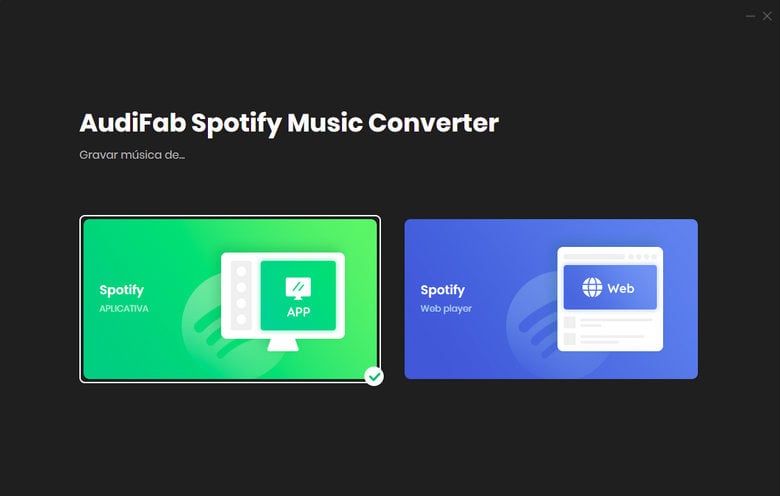
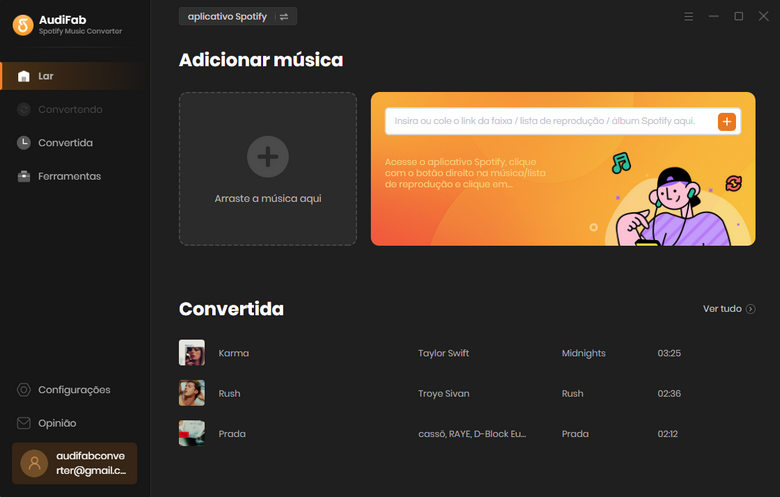
Importe as músicas do Spotify para o AudiFab
Arraste e solte as músicas do Spotify que você deseja baixar e converter da Spotify para a interface principal do AudiFab. Em seguida, clique em Adicionar.
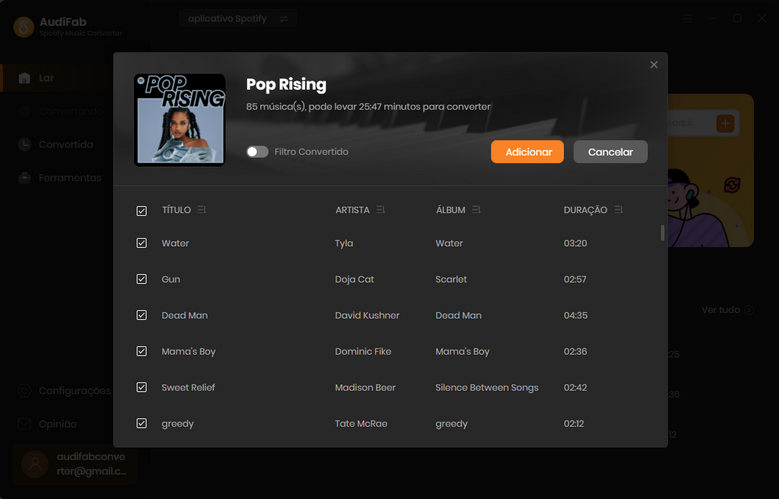
Baixe o Spotify para MP3
Clique no ícone de engrenagem para acessar o menu de configurações. Aqui, você pode escolher o formato de saída (Sugerimos o MP3, que é o formato mais comumente usado) e ajustar as configurações de saída conforme sua preferência, como selecionar a qualidade de saída e a pasta de saída.
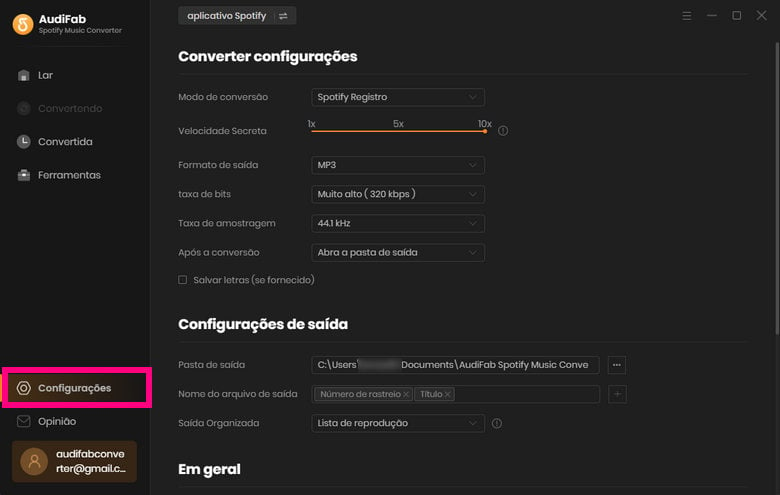
Inicie a conversão das músicas do Spotify
Clique no botão "Converter" para iniciar o processo de conversão. O AudiFab começará a converter as músicas do Spotify para o formato de saída escolhido.
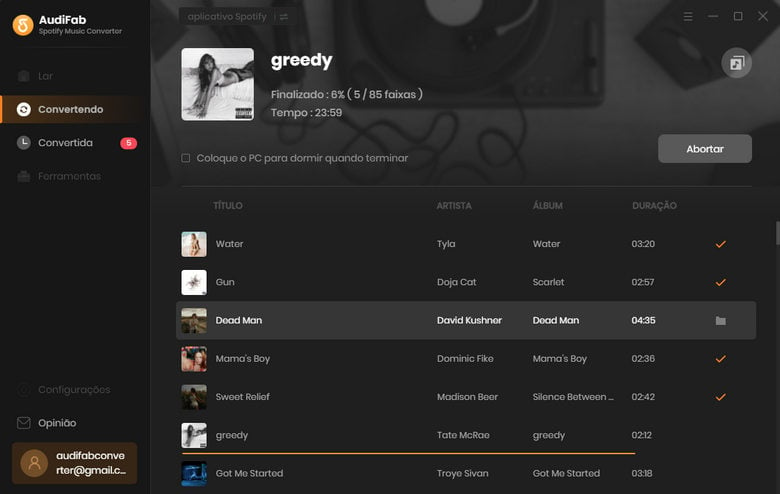
Corrija permanentemente as músicas cinzentas do Spotify
Após a conclusão do processo de conversão, você pode localizar facilmente as músicas convertidas na pasta de saída. Parabéns, você encontrou com sucesso uma solução permanente para as irritantes músicas cinzentas no Spotify. A partir de agora, você pode aproveitar suas músicas favoritas do Spotify offline em qualquer dispositivo ou player, sem limitações ou restrições. Não precisa mais lidar com músicas quebradas ou listas de reprodução incompletas.
Por que as músicas do Spotify estão cinzentas, mas ainda podem ser reproduzidas?
Isso pode ser devido ao fato de que as músicas foram reenviadas pelo artista ou rotuladas com metadados diferentes, fazendo com que pareçam novas músicas no Spotify. Você pode verificar isso comparando as URLs das músicas e vendo se são diferentes.
De qualquer forma, se você conseguir reproduzir as músicas cinzentas, não precisa se preocupar muito. No entanto, se estiver tendo problemas para reproduzir músicas ou encontrar frequentemente músicas cinzentas, pode experimentar as soluções mencionadas na minha resposta anterior ou entrar em contato com o suporte do Spotify para obter assistência adicional.
Como encontrar as músicas cinzentas?
Para encontrar as músicas cinzentas no Spotify, você precisa ativar a opção para mostrar músicas indisponíveis em playlists. Você pode fazer isso seguindo estas etapas:
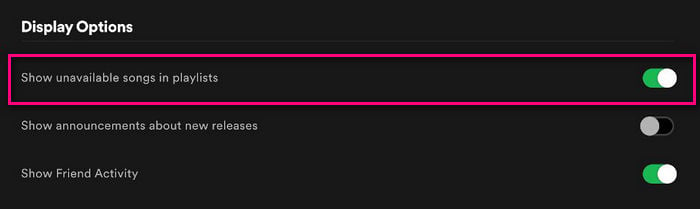
Como sincronizar arquivos locais com o Spotify?
Para importar sua música favorita para o Spotify no seu computador, vá para Configurações, ative "Mostrar Arquivos Locais" e adicione sua pasta de música. Apenas arquivos .mp3, .mp4 e .m4a são suportados. Em seguida, vá para "Sua Biblioteca" e selecione "Arquivos Locais" para ver sua música importada.
📢 Mais detalhes: Como Carregar Sua Música para o Spotify?
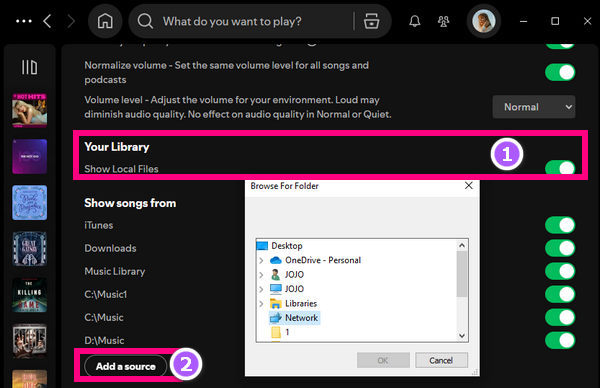
Outra Maneira de Corrigir Músicas Cinzentas no Spotify:
Uma maneira de corrigir músicas cinzentas no Spotify é tentar procurá-las em outras plataformas de música. Se você as encontrar, pode baixá-las localmente e depois carregá-las no Spotify (Verifique P3). Outra opção é usar ferramentas para transferir as músicas para o Spotify. Mais detalhes:
📢 Baixar músicas do Apple Music em MP3
📢 Baixar músicas do Amazon Music em MP3
📢 Principais 5 Ferramentas: Transferir Listas de Reprodução de Streaming para Plataformas Diferentes
Esperamos que este artigo tenha ajudado a entender por que algumas músicas do Spotify estão cinzentas e como corrigi-las. Se você deseja desfrutar da música do Spotify sem restrições ou limitações, deveria experimentar o AudiFab Spotify Music Converter. Esta ferramenta pode converter músicas do Spotify para vários formatos a uma velocidade 10 vezes maior, com qualidade impecável e tags ID3 completas. Você pode baixá-la gratuitamente agora. Não perca esta oportunidade de obter o AudiFab Spotify Music Converter e desbloquear todo o potencial da música do Spotify!
O AudiFab Spotify Music Converter é gratuito para experimentar. Você pode baixá-lo gratuitamente e converter o primeiro minuto de cada arquivo de áudio para testes de amostra. Se o programa atender às suas necessidades, você pode adquirir uma licença para remover o limite de tempo.
A música é a maior forma de comunicação no mundo e aqui estão alguns artigos que podem ajudá-lo a desfrutar da música de uma maneira melhor.